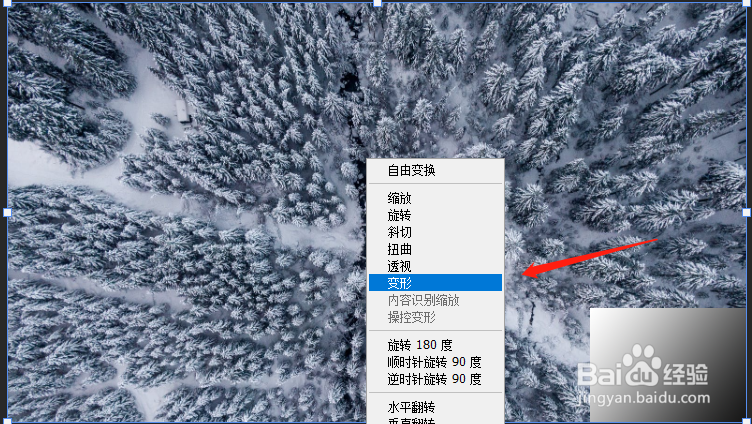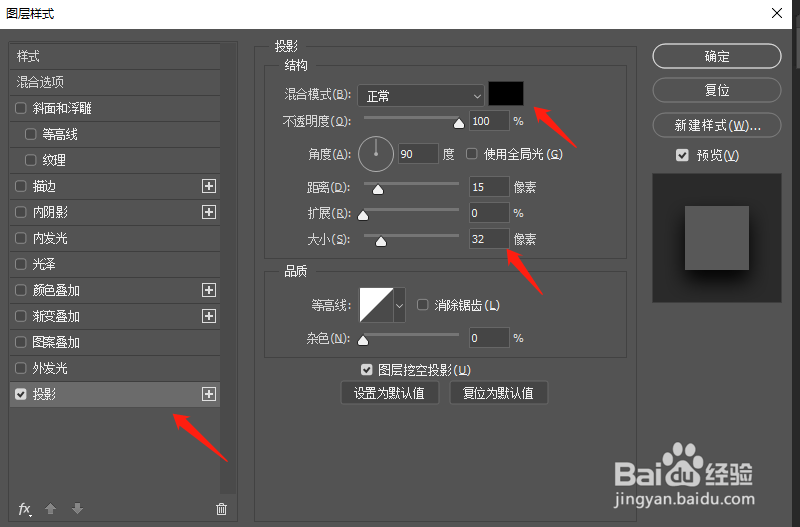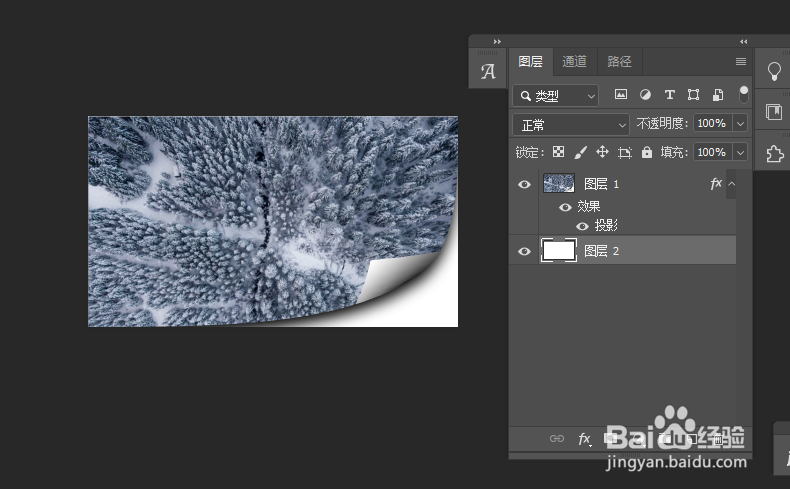1、首先打开软件把素材图片导入到软件中。
2、在工具栏中选择点击选框工具,并在下拉选项中选择“矩形选框工具”(如图)。
3、选择工具后,在右下脚绘制一个矩形(如图)。
4、选择渐变工具,为绘制的矩形选框工具添加黑白渐变(如图)。
5、"ctrl+t"取消选区,按键盘快捷键“ctrl+t”调出筐毙险裆变换,然后鼠标右间选择“变换”(如图)。
6、进入变换模式后,鼠标拖动右下角度位置(如图)。
7、选择图层,在图层样式中选择“投影”。
8、在弹出对话框中,调整参数投影颜色为黑色(如图)。
9、新建图层拖动到最底部,并填充为白色,为画布添加背景(如图)。
10、最后来验证一下效果(如图)。
11、总结:1、导入素材2、选探怙鲔译择工具3、绘制形状4、添加渐变5、选择变换工具6、编辑形状7、选择投影工具8、添加投影9、设置投影参数10、完成